笔记本电脑重新装系统怎么装
很多人有了笔记本,用着用着就比较卡顿了,或者不能正常使用系统,但是笔记本硬件还是可以的,这就要面临一个怎样重装系统的问题。但是很多小白用户们就惆怅了,不知道笔记本怎么重装系统,怎么进行重装系统笔记本呢?不过今天大家有福了,小编为大家提供了笔记本怎么一键重装系统详细图解给大家,朋友们赶紧过来看看吧! 方法一,下载小白一键重装工具安装系统(这种方法非常适合电脑新手用户使用,不过它只适用于在线安装)1,到小白官网下载小白一键重装工具,下载完成后并双击打开,进入“一键装机”界面,点击“系统重装”进行检测电脑系统和硬件环境。(注意:打开之前需要关闭所有杀毒软件和系统防火墙,避免因拦截造成重装过程失败。)2,检测完成后,点击下一步。3,进入系统选择界面,在这里选择自己需要安装的操作系统,点击下一步。4,选择您想安装的软件,然后选择下一步。5,开始下面系统镜像和备份文件。(图中小编用的win7做示范)6,系统下载完成后,小白将会校验系统文件MD5值,完成后会自动重启进行系统重装。7,电脑重启之后,屏幕将会出现如图下这个画面,在这里我们选择“小白一键重装 DOS-GHOST系统安装模式”,当然也可以选择PE安装模式。8,由于下面的步骤都是全自动完成的了,所以这里小编就不一一的描述了。方法二,制作u盘启动盘安装系统(这种方法适用于电脑无法正常启动时安装)准备工具:8G或一个空u盘一个一台能够正常使用的电脑下载小白u盘启动盘制作工具详细操作步骤:1,首先,将u盘插入电脑的USB接口中,打开运行小白一键重装系统工具,切换到U盘启动——点击制作系统。2,勾选您的u盘点击“开始制作”。3,PE选择标准版,一般默认即可。4,大家看情况选择格式化丢失数据还是不丢失。5,勾选一个自己需要安装的系统,最后点击下载系统且制作u盘。6.开始下载PE镜像及选择的Win7系统安装镜像文件,耐心等待即可。7.下载完成后开始制作U盘启动盘,不用我们手动操作,等待它自动完成后即可,如图制作完成。8,重启电脑开机时不停按一键U盘启动快捷键,一般是(F12、Del、F11、F2等)不同的电脑主板快捷键可能不一样,很多电脑开机出现logo画面时下方会有短暂的按键提示。9,上面步骤完成后,进入小白pe选择界面,这里我们移动光标点击“【02】WindowsPE/RamOS(新机型)”按下回车键即可。10,进入pe系统桌面后会自动弹出一个小白装机工具,这里首选勾选需要安装的系统镜像,然后左下角选择“目标分区”,一般默认即可,为避免意外最好确定一下选择的是不是系统盘(C盘),之后点击“安装系统”。11,装机执行系统安装过程中一般4-5分钟就可以完成。12,完成后重启电脑完成最后的安装,直到进入全新的系统。系统安装方法三、刻光盘安装1. 首先要买一张系统盘,或者有条件的话最好自己刻录一张(要买张好点的空盘,自己在网上找个好的系统镜像,文件格式.ISO的那种),鉴于市场上卖的几块钱一张的系统盘质量太差,用的次数多了或光驱老化后容易出现读盘错误,有些文件没法安装上。2.设置光驱启动。不同的主板进入BIOS设置的方法也稍有区别,IBM笔记本是开机按【Access】键,有的电脑是开机按【Del】键,有的是开机按【F12】键,开机时一般都有提示,面有哪个你就按哪个就行。3. 设置【CD-ROM】启动后,按【F10】既保存并退出,如果出现提示“boot from cd please press anykey…”,就马上随便按个键,即可进入安装了。系统要安装在C盘大家都知道啊,回车后提示你要不要格式化,格式化就行了。格式化后可开始安装了,提示点【下一步】时点两下就行了,别的不用设置。4. 安装好进入windows后取出光盘,安装上驱动程序就OK了
需要自备WIN10的安装盘(U盘)。重启,出现开机LOGO时连续点击ESC选择启动项即可(产品线不同,启动项的进入快捷键不同,华硕笔记本是按ESC,台式机或主板是按F8)Windows10与Windows8一样,支持UEFI或非UEFI模式引导(Windows7不支持UEFI引导)本次安装Windows10我们推荐选择UEFI模式引导,这样后续分区格式是更先进的GPT格式,如果选择非UEFI模式引导(下图第四项),后续分区格式是MBR的,最多创建4个主分区安装系统启动项中选择启动U盘后,开始引导镜像了选择语言、键盘等设置后,选择“下一步”点击“现在安装”安装程序正在启动在验证秘钥的阶段,有秘钥就直接输入,也可以暂时选择跳过同意许可条款选择“自定义”接下来进行分区,【Windows7需要点选“驱动器选项(高级)”】点击新建分配C盘大小,这里1GB=1024M,根据需求来分配大小如果需要分配C盘为100GB,则为100×1024=102400,为了防止变成99.9GB,可以多加5-10MB这里把127GB硬盘分为一个分区,点击新建后点击应用Windows会自动创建一个引导分区,这里选择确定创建C盘后,其中系统保留盘会自动生成,不用管它。做完系统后会自动隐藏此分区,接下来选择C系统安装的路径,点击下一步如果分了很多区的话,不要选错安装路径正在复制文件和准备文件,接下来大部分阶段都是自动完成的下图是个步骤都是自动完成的,接下来会自动重启Windows将自动重启,这个时候可以将U盘拔掉重启后Windows依然是自动加载进程的。期间会重启数次,正在准备设置准备就绪后会重启,又到了验证产品秘钥的阶段,有秘钥可以直接输入,也可以暂时选择以后再说快速上手的界面,选择使用快速设置即可稍等片刻到这里系统差不多已经安装完了,为这台计算机创建一个账户和密码,密码留空就是没有设置密码接下来,Windows这种设置应用,等待最后配置准备Windows安装完毕,请尽情使用吧自动跳转到桌面
1、先在一台可用的电脑上下载安装系统之家一键重装系统工具,插入一个8g以上的空u盘,选择u盘模式开始制作。2、在这个栏目下选择需要安装的win10系统,点击开始制作。3、等待软件自动制作完成提示成功后,我们拔掉u盘关闭软件即可。4、把u盘启动盘插入到需要安装的电脑上,开机不断按启动热键f12或del等之类的进入快速启动项,选择u盘启动项回车。5、上下键选择01项pe系统进入。6、在pe系统内,打开系统之家装机工具选择win10系统安装到系统盘c盘。7、等待提示安装完成后,选择立即重启电脑。8、期间可能会重启多次,耐心等待进入到win10系统桌面即表示安装完成。
笔记本电脑重新安装系统,最简单的方法就是使用ghost软件进行安装。首先,你需要有一个pe系统的u盘.如果没有的话,可以在网上下载相应的制作工具准备一张空白的u盘,可以自行制作,然后将你的需要安装系统的影像文件拷贝到pe桌面的u盘当中。然后启动pe系统,用pe系统自带的ghost工具将你所拷贝的磁盘影像复制到电脑的主分区当中。当ghost影像复制完成以后电脑重启系统就安装完成了。
需要自备WIN10的安装盘(U盘)。重启,出现开机LOGO时连续点击ESC选择启动项即可(产品线不同,启动项的进入快捷键不同,华硕笔记本是按ESC,台式机或主板是按F8)Windows10与Windows8一样,支持UEFI或非UEFI模式引导(Windows7不支持UEFI引导)本次安装Windows10我们推荐选择UEFI模式引导,这样后续分区格式是更先进的GPT格式,如果选择非UEFI模式引导(下图第四项),后续分区格式是MBR的,最多创建4个主分区安装系统启动项中选择启动U盘后,开始引导镜像了选择语言、键盘等设置后,选择“下一步”点击“现在安装”安装程序正在启动在验证秘钥的阶段,有秘钥就直接输入,也可以暂时选择跳过同意许可条款选择“自定义”接下来进行分区,【Windows7需要点选“驱动器选项(高级)”】点击新建分配C盘大小,这里1GB=1024M,根据需求来分配大小如果需要分配C盘为100GB,则为100×1024=102400,为了防止变成99.9GB,可以多加5-10MB这里把127GB硬盘分为一个分区,点击新建后点击应用Windows会自动创建一个引导分区,这里选择确定创建C盘后,其中系统保留盘会自动生成,不用管它。做完系统后会自动隐藏此分区,接下来选择C系统安装的路径,点击下一步如果分了很多区的话,不要选错安装路径正在复制文件和准备文件,接下来大部分阶段都是自动完成的下图是个步骤都是自动完成的,接下来会自动重启Windows将自动重启,这个时候可以将U盘拔掉重启后Windows依然是自动加载进程的。期间会重启数次,正在准备设置准备就绪后会重启,又到了验证产品秘钥的阶段,有秘钥可以直接输入,也可以暂时选择以后再说快速上手的界面,选择使用快速设置即可稍等片刻到这里系统差不多已经安装完了,为这台计算机创建一个账户和密码,密码留空就是没有设置密码接下来,Windows这种设置应用,等待最后配置准备Windows安装完毕,请尽情使用吧自动跳转到桌面
1、先在一台可用的电脑上下载安装系统之家一键重装系统工具,插入一个8g以上的空u盘,选择u盘模式开始制作。2、在这个栏目下选择需要安装的win10系统,点击开始制作。3、等待软件自动制作完成提示成功后,我们拔掉u盘关闭软件即可。4、把u盘启动盘插入到需要安装的电脑上,开机不断按启动热键f12或del等之类的进入快速启动项,选择u盘启动项回车。5、上下键选择01项pe系统进入。6、在pe系统内,打开系统之家装机工具选择win10系统安装到系统盘c盘。7、等待提示安装完成后,选择立即重启电脑。8、期间可能会重启多次,耐心等待进入到win10系统桌面即表示安装完成。
笔记本电脑重新安装系统,最简单的方法就是使用ghost软件进行安装。首先,你需要有一个pe系统的u盘.如果没有的话,可以在网上下载相应的制作工具准备一张空白的u盘,可以自行制作,然后将你的需要安装系统的影像文件拷贝到pe桌面的u盘当中。然后启动pe系统,用pe系统自带的ghost工具将你所拷贝的磁盘影像复制到电脑的主分区当中。当ghost影像复制完成以后电脑重启系统就安装完成了。

重装系统软件怎样安装系统步骤
1、先给自己的电脑下载小鱼系统重装系统软件。 2、选择win7系统,点击“安装此系统”。 3、然后就开始下载win7系统的镜像。 4、下载好之后进行环境部署,然后完成之后点击立即重启。 5、重启电脑后会出现windows管理器这个页面,我们选择第二个。 6、返回电脑pe界面继续进行安装。 7、完成之后然后重启电脑。 8、最后来到桌面,系统安装完成。
1.电脑开机,看提示按DEL进入电脑CMOS设置,根据主板BIOS不同,一般选择进入Advanced CMOS Features,然后选择The First BOOT Dirver,设置为CD-ROM,然 后按ESC退出,选择Save & Exit Saving来保存COMS的设置。这样做的目的是为了让电脑由光驱来 启动。如果是intel的原装主板,则应该把启动顺序设置为:CD-ROM,C,F。 2.根据提示把系统安装到C盘 3.安装电脑硬件的各项驱动程序,然后右击我的电脑—属性—系 统还原,将它关闭,这个浪费硬盘空间和系统资源。如果你安装 的是SP1的系统,如果你没把握让SP1升级为SP2的话,那最好 再关闭系统自动更新,否则会有系统激活的麻烦 。 4.调整显示器的分辨率和刷新率,如果该电脑使用的是NVIDIA的 显卡,则进入NVIDIA显卡驱动的显卡设置,关闭垂直同步,这样 在打游戏的时候,如果你的电脑性能够好的话,显卡驱动不会限制你的游戏侦数,还有选择超频刷新率,根据个人打游戏时的分辨率设置,选择75~85HZ的刷新率,这样你在进入全屏游戏的时 候,刷新率不会改变到60HZ。 5.IE设置。进入internet选项,选择设置,把使用的磁盘的空间 拉到1M,因为现在很电脑都使用宽带来连接到网络,每次都自动 更新网页,所以不需要更多的空间来保存旧的网页。 6.安装常用软件 7.升级杀毒软件,再打开IE,试一下电 脑上网是否正常。 8.等全部软件安装无误后,做一个C盘的ghost文件保存于最后一 个硬盘分区中,以后碰到系统崩溃,只要用ghost恢复一下C盘就可以了。
如果你是从来都没装过的系统的,我教你一种最最最简单的方法。 网上下载一个windows系统,解压之后,你看会看到一个"auto.exe"(自动安装)的应用程序。双击它就对了。然后根据提示一步一步来,这个方法是面向大众的,不用看脸,没什么难度。
下载一个小白一键重装系统工具,然后选择你要装的系统,下载好确认安装之后就可以自动帮你装好系统了,超简单,省时省力
其实现在很多系统自己安装不好的,需要很多设置烂七八糟的,不是那么简单的,你看我头像吧,加群主,群主全程百分之百给你解决问题,30元搞定!不需要出去外面安装,自主完全搞定安装系统!
1.电脑开机,看提示按DEL进入电脑CMOS设置,根据主板BIOS不同,一般选择进入Advanced CMOS Features,然后选择The First BOOT Dirver,设置为CD-ROM,然 后按ESC退出,选择Save & Exit Saving来保存COMS的设置。这样做的目的是为了让电脑由光驱来 启动。如果是intel的原装主板,则应该把启动顺序设置为:CD-ROM,C,F。 2.根据提示把系统安装到C盘 3.安装电脑硬件的各项驱动程序,然后右击我的电脑—属性—系 统还原,将它关闭,这个浪费硬盘空间和系统资源。如果你安装 的是SP1的系统,如果你没把握让SP1升级为SP2的话,那最好 再关闭系统自动更新,否则会有系统激活的麻烦 。 4.调整显示器的分辨率和刷新率,如果该电脑使用的是NVIDIA的 显卡,则进入NVIDIA显卡驱动的显卡设置,关闭垂直同步,这样 在打游戏的时候,如果你的电脑性能够好的话,显卡驱动不会限制你的游戏侦数,还有选择超频刷新率,根据个人打游戏时的分辨率设置,选择75~85HZ的刷新率,这样你在进入全屏游戏的时 候,刷新率不会改变到60HZ。 5.IE设置。进入internet选项,选择设置,把使用的磁盘的空间 拉到1M,因为现在很电脑都使用宽带来连接到网络,每次都自动 更新网页,所以不需要更多的空间来保存旧的网页。 6.安装常用软件 7.升级杀毒软件,再打开IE,试一下电 脑上网是否正常。 8.等全部软件安装无误后,做一个C盘的ghost文件保存于最后一 个硬盘分区中,以后碰到系统崩溃,只要用ghost恢复一下C盘就可以了。
如果你是从来都没装过的系统的,我教你一种最最最简单的方法。 网上下载一个windows系统,解压之后,你看会看到一个"auto.exe"(自动安装)的应用程序。双击它就对了。然后根据提示一步一步来,这个方法是面向大众的,不用看脸,没什么难度。
下载一个小白一键重装系统工具,然后选择你要装的系统,下载好确认安装之后就可以自动帮你装好系统了,超简单,省时省力
其实现在很多系统自己安装不好的,需要很多设置烂七八糟的,不是那么简单的,你看我头像吧,加群主,群主全程百分之百给你解决问题,30元搞定!不需要出去外面安装,自主完全搞定安装系统!

如何重装电脑系统?
教你一个简单的GHO安装方法(不需要windows激活) 需要用到一个8G以上的U盘首先用电脑下载大白菜软件,电脑插入U盘,选择U盘制作一个PE工具,在百度网上找一个win10/win7的GHO文件,大概2-3个G。下载好以后放在刚才制作好PE的U盘里。电脑插上U盘,电脑重启,连续按F2/delet/数字键盘的小点进去主板bois系统,主板型号不同,进去bois的按键不同,把U盘设置为第一启动项,电脑会自动重启,然后选择第一个win10新机器进去PE系统。电脑开机以后,先打开分区工具,把硬盘里的分区全部删除(有重要资料的谨慎使用,删掉以后找回来需要花费巨大代价或者永远找不回),全部删除后左上角保存,选择快速分区,C盘留120G,其他盘大小看情况而定,等待分区完成。一般10秒磁盘界面不再闪烁就完成分区了。退出分区软件,选择桌面一键安装程序,用刚才下载到U盘里的GHO文件安装到系统盘(一般为C盘),点击一健安装。安装完以后重启电脑,拔掉U盘。等待安装程序自动安装,过程一般都是全自动的。系统安装完成后,下载驱动总裁,把驱动全部更新下就可以使用了。(电脑可能会出现不识别网卡的情况,PE的U盘最好提前准备一个驱动人生网卡版安装包,以免电脑无法联网) 没操作过系统安装的,尽量使用360或者其他管家的一键安装系统,毕竟GHO系统安装因为主板不同,都有可能遇到不同情况。找专业的人做专业的事,去电脑店做也就是几十块钱的事。望采纳。
如果电脑还能工作上网,可以选择电脑浏览器装机。打开电脑浏览器,搜索“官方正版系统”,选择自己想要的系统类型,按提示操作完成即可。 2/3如果电脑本身系统已经损坏不能启动的,可以选择用"U盘“来重装系统。需要一个4G以上的U盘,制作成一个带PE启动的系统U盘。在启动电脑时,快速点按进入BIOSS的快捷键,机型不同,进入BIOSS的快捷方式不一定相同,进入BIOSS设置以后,选择U盘启动,就可以用U盘装系统了。3/3如果电脑带光驱的,也可以用系统光盘来装系统,需要在BIOSS设置里,设置成光驱启动,才可以进行光驱装机。 举报/反馈
重装系统一贯作风是用U盘进pe,来重新安装。但有些软件可以一键重装,网上很多教程。首先你是win几,为何重新安装?
需要用到一个8G以上的U盘
如果电脑还能工作上网,可以选择电脑浏览器装机。打开电脑浏览器,搜索“官方正版系统”,选择自己想要的系统类型,按提示操作完成即可。 2/3如果电脑本身系统已经损坏不能启动的,可以选择用"U盘“来重装系统。需要一个4G以上的U盘,制作成一个带PE启动的系统U盘。在启动电脑时,快速点按进入BIOSS的快捷键,机型不同,进入BIOSS的快捷方式不一定相同,进入BIOSS设置以后,选择U盘启动,就可以用U盘装系统了。3/3如果电脑带光驱的,也可以用系统光盘来装系统,需要在BIOSS设置里,设置成光驱启动,才可以进行光驱装机。 举报/反馈
重装系统一贯作风是用U盘进pe,来重新安装。但有些软件可以一键重装,网上很多教程。首先你是win几,为何重新安装?
需要用到一个8G以上的U盘

电脑怎样重新安装驱动程序(如何重新安装网卡驱动程序)
1.电脑重新安装网络驱动程序的方法有:如果是手动卸载网络驱动程序,建议重启下电脑,电脑会自动安装驱动,因为首次安装系统的时候,电脑会自动生成inf文件。 2.也可以试一下手动搜索网络驱动程序。 3.右键我的电脑-选择属性-硬件-设备管理器。 4.在设备管理器中找到网络适配器,右键网卡-选择“扫描检测硬件改动”。 5.电脑就会自动检测网络驱动程序驱动并安装,安装完就可以了,当然有些网络驱动程序需要重启电脑才生效。 6.如果上面2个办法不可以的话,那么这时候只能求助于其他电脑或者直接重装系统。 7.求助于其他能上网的电脑,只要重新下载一个网络驱动程序,用u盘等(能连接到电脑的手机也可以)拷到电脑上安装上就行了。
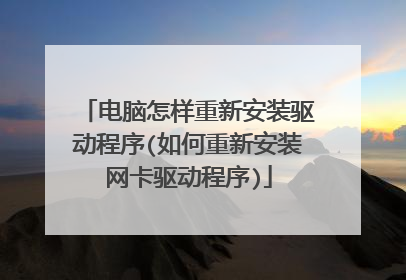
电脑如何重新装系统
自备WIN10的安装盘(U盘)。重启,出现开机LOGO时连续点击ESC选择启动项即可(产品线不同,启动项的进入快捷键不同,华硕笔记本是按ESC,台式机或主板是按F8)启动项中选择启动U盘后,开始引导镜像了选择语言、键盘等设置后,选择“下一步”点击“现在安装”安装程序正在启动在验证秘钥的阶段,有秘钥就直接输入,也可以暂时选择跳过同意许可条款选择“自定义”接下来进行分区,【Windows7需要点选“驱动器选项(高级)”】点击新建分配C盘大小,这里1GB=1024M,根据需求来分配大小如果需要分配C盘为100GB,则为100×1024=102400,为了防止变成99.9GB,可以多加5-10MB这里把127GB硬盘分为一个分区,点击新建后点击应用Windows会自动创建一个引导分区,这里选择确定创建C盘后,其中系统保留盘会自动生成,不用管它。做完系统后会自动隐藏此分区,接下来选择C系统安装的路径,点击下一步如果分了很多区的话,不要选错安装路径正在复制文件和准备文件,接下来大部分阶段都是自动完成的下图是个步骤都是自动完成的,接下来会自动重启Windows将自动重启,这个时候可以将U盘拔掉重启后Windows依然是自动加载进程的。期间会重启数次,正在准备设置准备就绪后会重启,又到了验证产品秘钥的阶段,有秘钥可以直接输入,也可以暂时选择以后再说快速上手的界面,选择使用快速设置即可稍等片刻到这里系统差不多已经安装完了,为这台计算机创建一个账户和密码,密码留空就是没有设置密码接下来,Windows这种设置应用,等待最后配置准备Windows安装完毕,请尽情使用吧自动跳转到桌面
1.打开电脑电源,光驱中放入XP安装光盘,然后按住DEL进入BIOS,先设置CD-ROM为第1启动!如果出现提示"Boot from CD" 时,按一下回车就可以了。 2.进入启动画面,选择安装WinXP,按回车就安装了!可能按回车会出现"Press any key to Boot from CD",这时候继续按一下回车,不然会硬盘启动了。3.选择第1个,按回车,就开始安装了,读取驱动程序到内存。4.加载驱动以后,可以看到你硬盘的分区情况,建议安装C盘。这里注意的是,如果你想全新安装,那么就需要格式化,所以格式化的关键先要删除C盘。只有这样安装的XP才是全新的XP。所以请把光标移动到C盘,然后按"D",删除分区C。5.你按了"D"(删除)以后,XP会确认,因为怕你删除错,提示删除会丢失数据。当然,我就是要格式化再安装,所以请按"回车"继续。6.继续按"L" 。7.删除以后,C盘就变成未划分的分区了!按"回车"继续 。8.这里会让你选择磁盘格式。下面我说说NTFS和FTA的区别~。首先NTFS具有FAT所有的优点,NTFS相对于FAT碎片少,安全性高,可以加密文件,支持磁盘配额,支持30G以上的分区,支持压缩,最高压缩50%。我喜欢用NTFS,整理磁盘也很快。但是,NTFS由于安全性高,所以NTFS分区在DOS下访问不到,对于启动软盘就不能对它格式化了,只有XP光盘才能格式化。所以,如果你不清楚的话,建议还是用 FAT。下面4个选择,(快)表示快速格式化。9.按"回车"继续。10.正在格式化。11.安装开始啦。光盘安装都是自动的,从开始到结束,估计需要20-30分钟。12.熟悉的安装画面。13.安装好了,第1次重新启动。 14.安装完毕。
重装系统可采用U盘重装或者光盘重装,建议可以选择u盘安装或者是系统盘安装windows7系统的。 一、u盘安装:1.先下载个u盘制作工具(大白菜、老毛桃、晨枫)之类的,运行程序把u盘制作一下,u盘如果有数据先考出来,完成后把win 7 GHO系统文件放到u盘里。2.开机设置u盘启动时,不用进blos,直接网上查找你主板品牌的型号,快捷启动按键是那个,开机点按。3.选择u盘那一项,进入后,选pe进去重装系统。二、系统盘安装:也是直接网上搜索你电脑或者主板的型号快捷启动键是那个。 开机后一直点按那个键,进入的框里选择cd/dvd光驱启动就可以了。选择“把系统安装到第一个分区”等待重新安装系统完成到桌面。如果自己不会装的话建议拿去当地电脑店请维修人员装。
步骤检查你主板品牌,用鲁大师检测就可以再搜索下U盘光驱启动快捷键就可以很方便的启动U盘这里是关键:下载大白菜超级U盘启动工具,安装运行,插上U盘,调节右面启动模式为ZIP,制作U盘启动制作完成可以模拟启动看是否能正常启动可以就做好启动盘了下载系统到U盘建议到优优系统里面下载OK了完成装系统开机时候按住快速启动键不放选择USB启动就可以,进PE里面有onekey ghost还原系统到C盘就可以安装系统
使用U大师简单又方便http://www.udashi.com简单的几步操作就可帮你完成装机,而且有装系统教程给你
1.打开电脑电源,光驱中放入XP安装光盘,然后按住DEL进入BIOS,先设置CD-ROM为第1启动!如果出现提示"Boot from CD" 时,按一下回车就可以了。 2.进入启动画面,选择安装WinXP,按回车就安装了!可能按回车会出现"Press any key to Boot from CD",这时候继续按一下回车,不然会硬盘启动了。3.选择第1个,按回车,就开始安装了,读取驱动程序到内存。4.加载驱动以后,可以看到你硬盘的分区情况,建议安装C盘。这里注意的是,如果你想全新安装,那么就需要格式化,所以格式化的关键先要删除C盘。只有这样安装的XP才是全新的XP。所以请把光标移动到C盘,然后按"D",删除分区C。5.你按了"D"(删除)以后,XP会确认,因为怕你删除错,提示删除会丢失数据。当然,我就是要格式化再安装,所以请按"回车"继续。6.继续按"L" 。7.删除以后,C盘就变成未划分的分区了!按"回车"继续 。8.这里会让你选择磁盘格式。下面我说说NTFS和FTA的区别~。首先NTFS具有FAT所有的优点,NTFS相对于FAT碎片少,安全性高,可以加密文件,支持磁盘配额,支持30G以上的分区,支持压缩,最高压缩50%。我喜欢用NTFS,整理磁盘也很快。但是,NTFS由于安全性高,所以NTFS分区在DOS下访问不到,对于启动软盘就不能对它格式化了,只有XP光盘才能格式化。所以,如果你不清楚的话,建议还是用 FAT。下面4个选择,(快)表示快速格式化。9.按"回车"继续。10.正在格式化。11.安装开始啦。光盘安装都是自动的,从开始到结束,估计需要20-30分钟。12.熟悉的安装画面。13.安装好了,第1次重新启动。 14.安装完毕。
重装系统可采用U盘重装或者光盘重装,建议可以选择u盘安装或者是系统盘安装windows7系统的。 一、u盘安装:1.先下载个u盘制作工具(大白菜、老毛桃、晨枫)之类的,运行程序把u盘制作一下,u盘如果有数据先考出来,完成后把win 7 GHO系统文件放到u盘里。2.开机设置u盘启动时,不用进blos,直接网上查找你主板品牌的型号,快捷启动按键是那个,开机点按。3.选择u盘那一项,进入后,选pe进去重装系统。二、系统盘安装:也是直接网上搜索你电脑或者主板的型号快捷启动键是那个。 开机后一直点按那个键,进入的框里选择cd/dvd光驱启动就可以了。选择“把系统安装到第一个分区”等待重新安装系统完成到桌面。如果自己不会装的话建议拿去当地电脑店请维修人员装。
步骤检查你主板品牌,用鲁大师检测就可以再搜索下U盘光驱启动快捷键就可以很方便的启动U盘这里是关键:下载大白菜超级U盘启动工具,安装运行,插上U盘,调节右面启动模式为ZIP,制作U盘启动制作完成可以模拟启动看是否能正常启动可以就做好启动盘了下载系统到U盘建议到优优系统里面下载OK了完成装系统开机时候按住快速启动键不放选择USB启动就可以,进PE里面有onekey ghost还原系统到C盘就可以安装系统
使用U大师简单又方便http://www.udashi.com简单的几步操作就可帮你完成装机,而且有装系统教程给你

